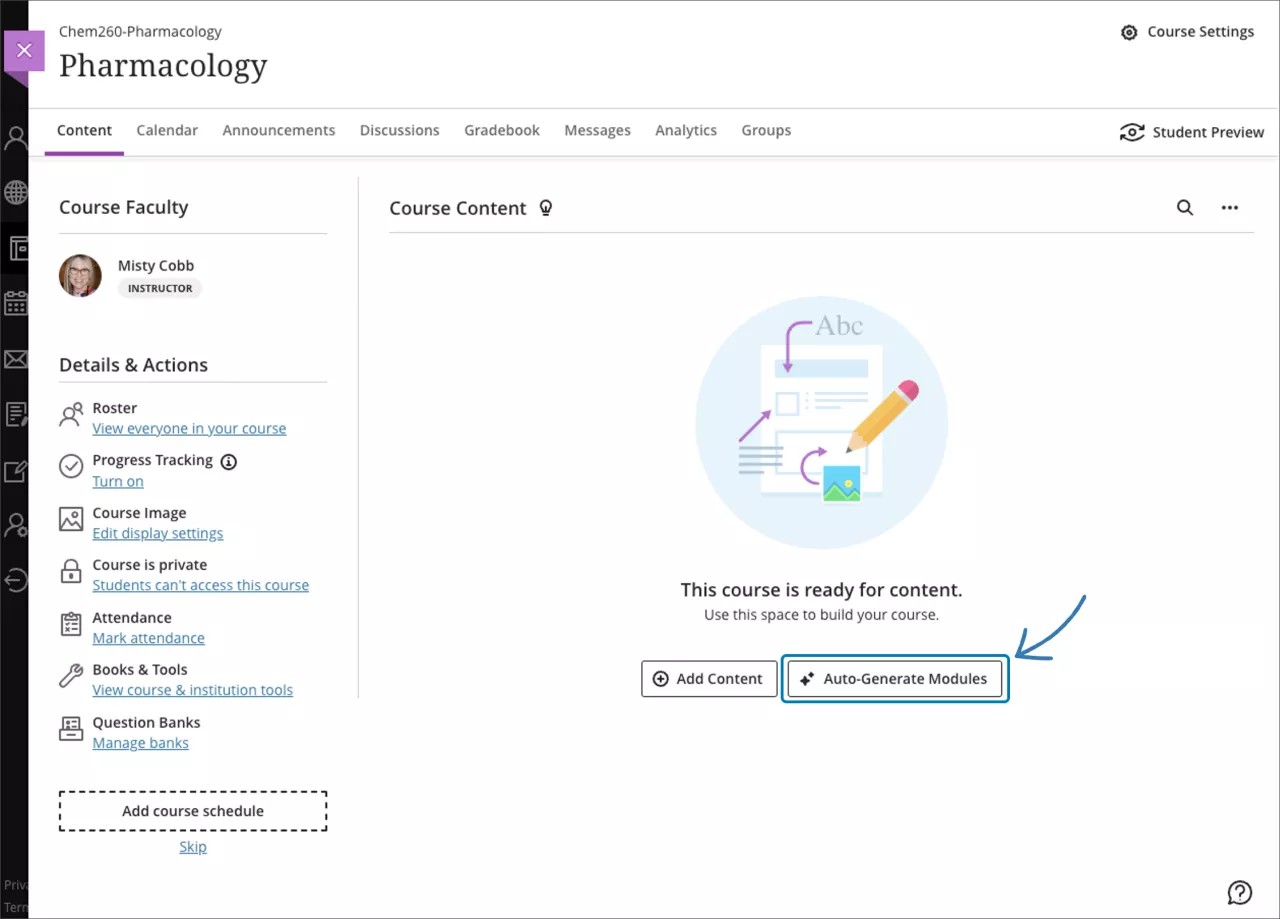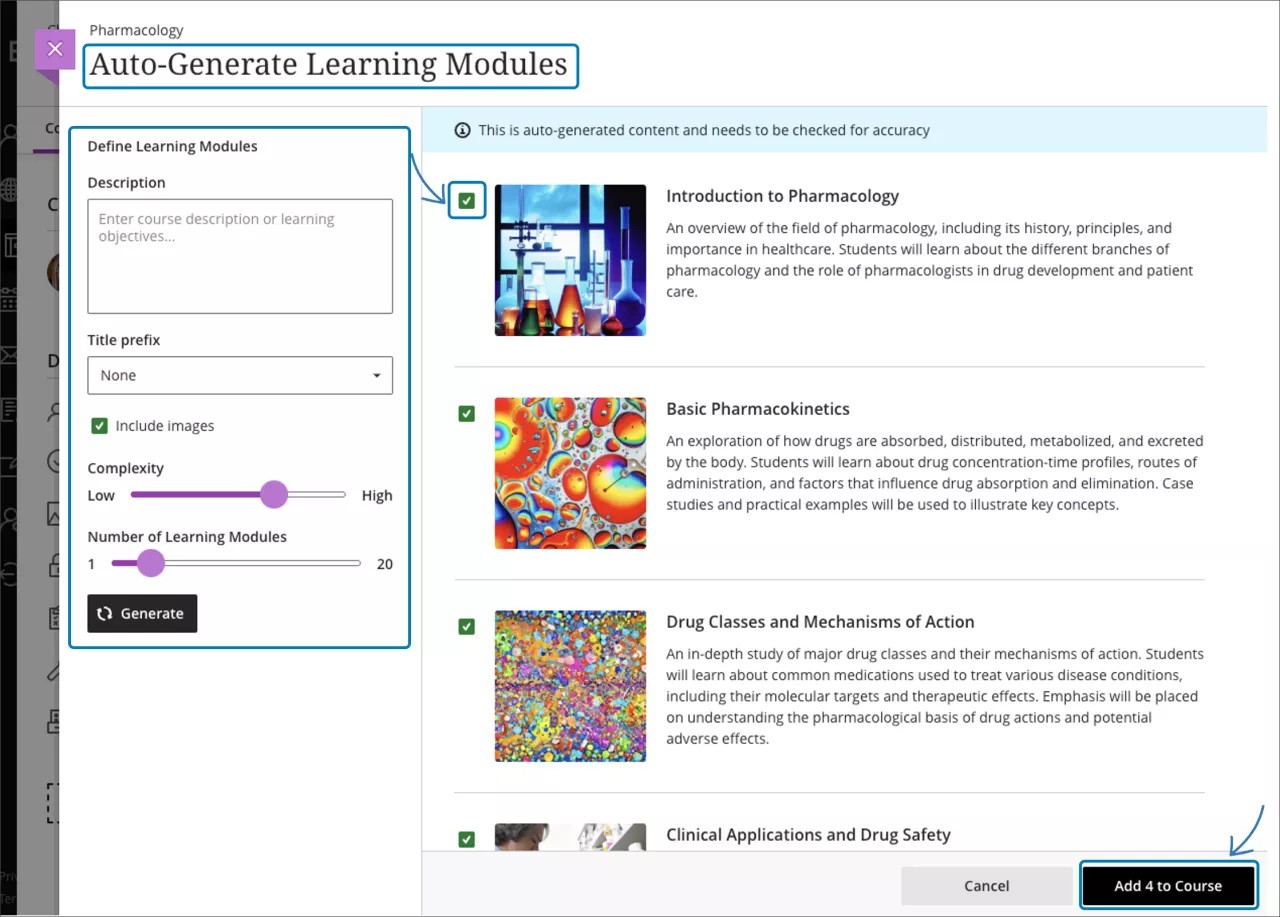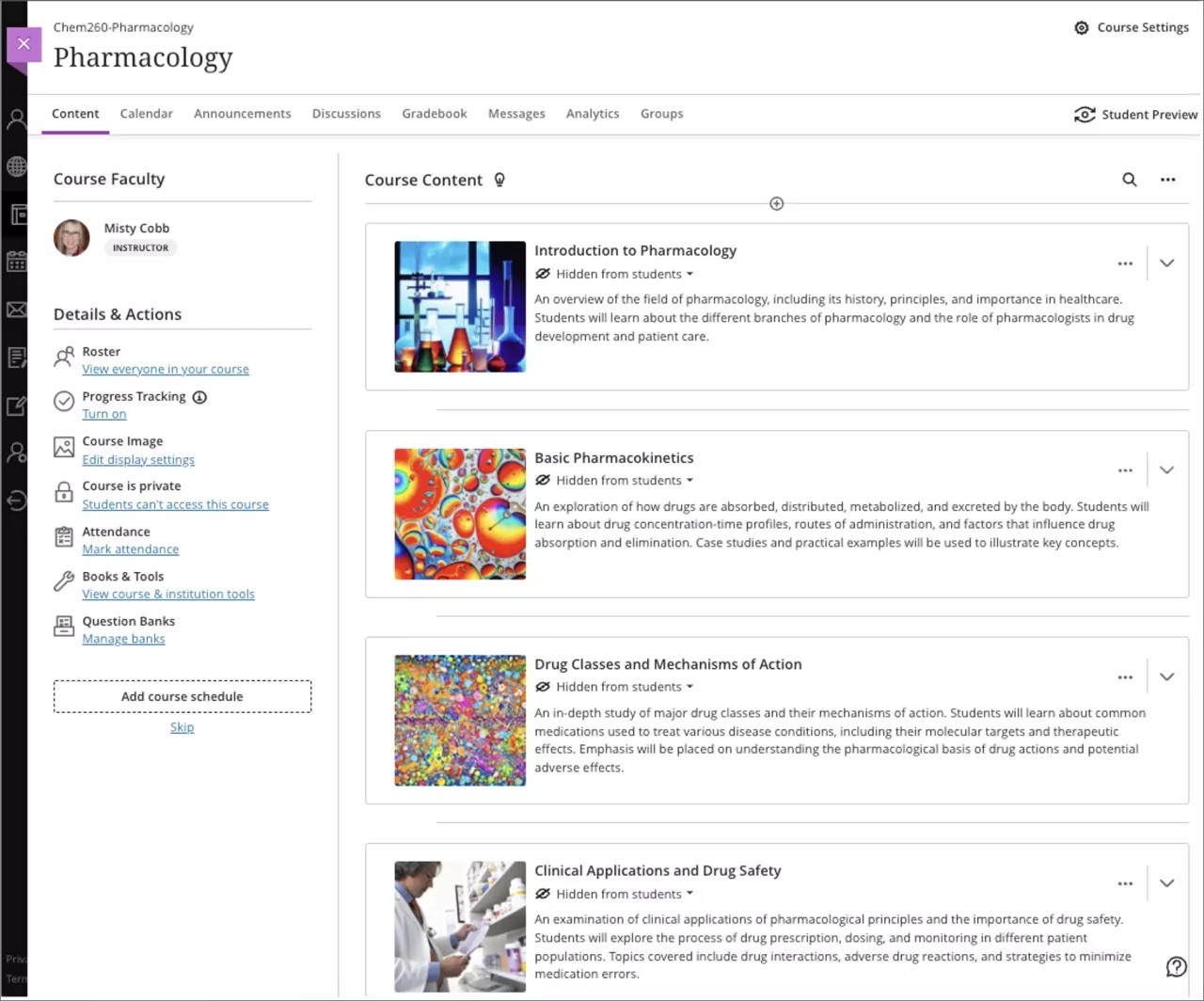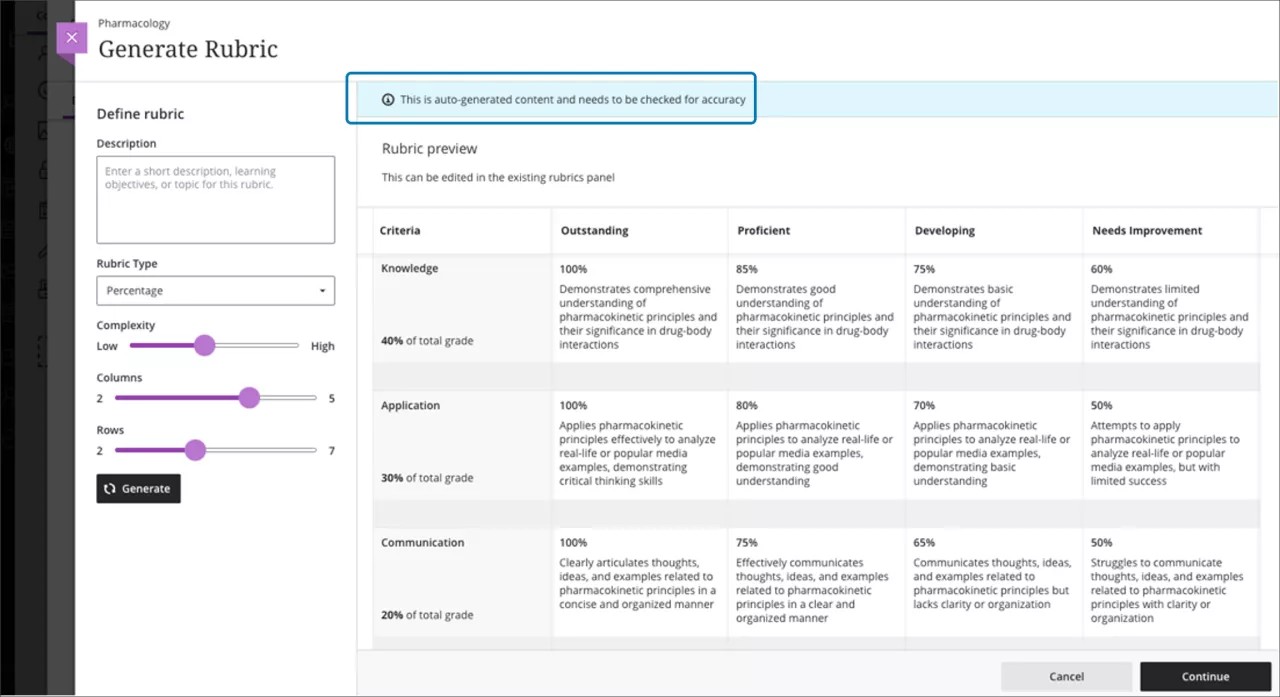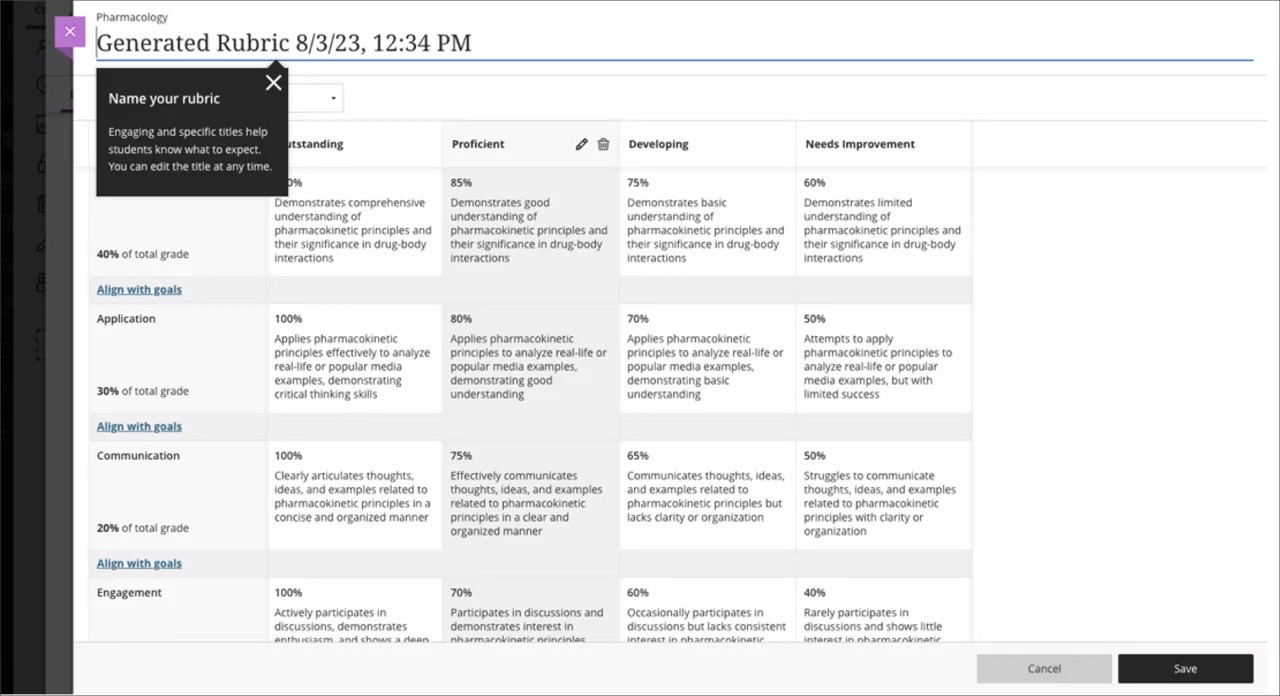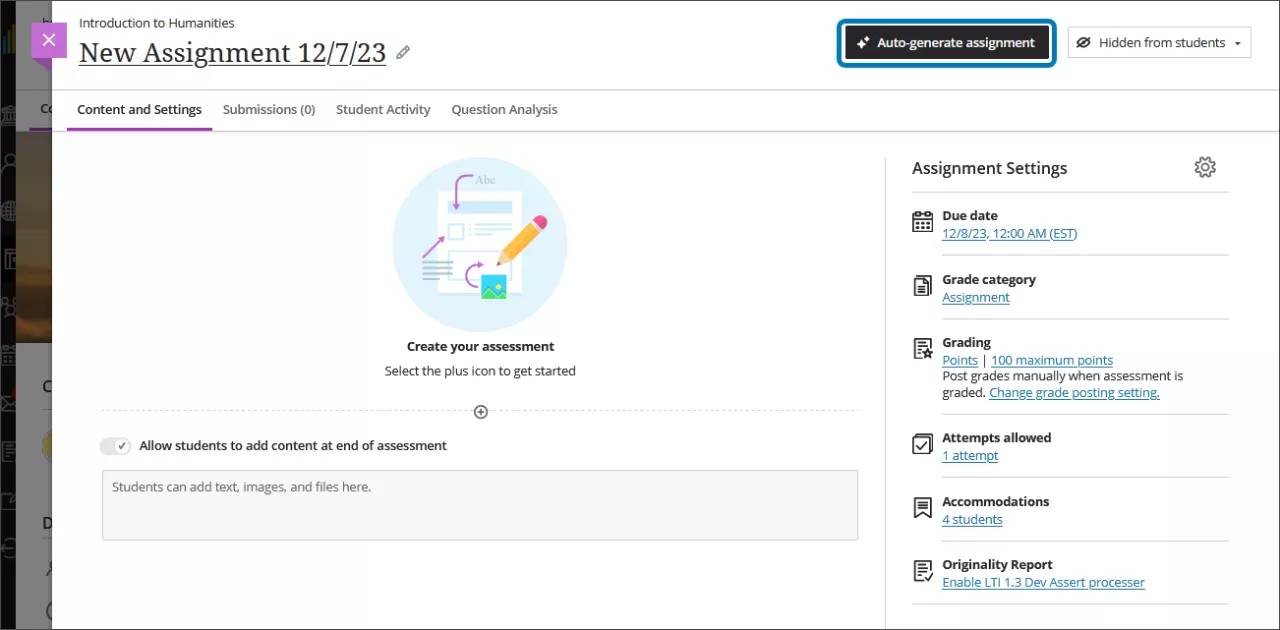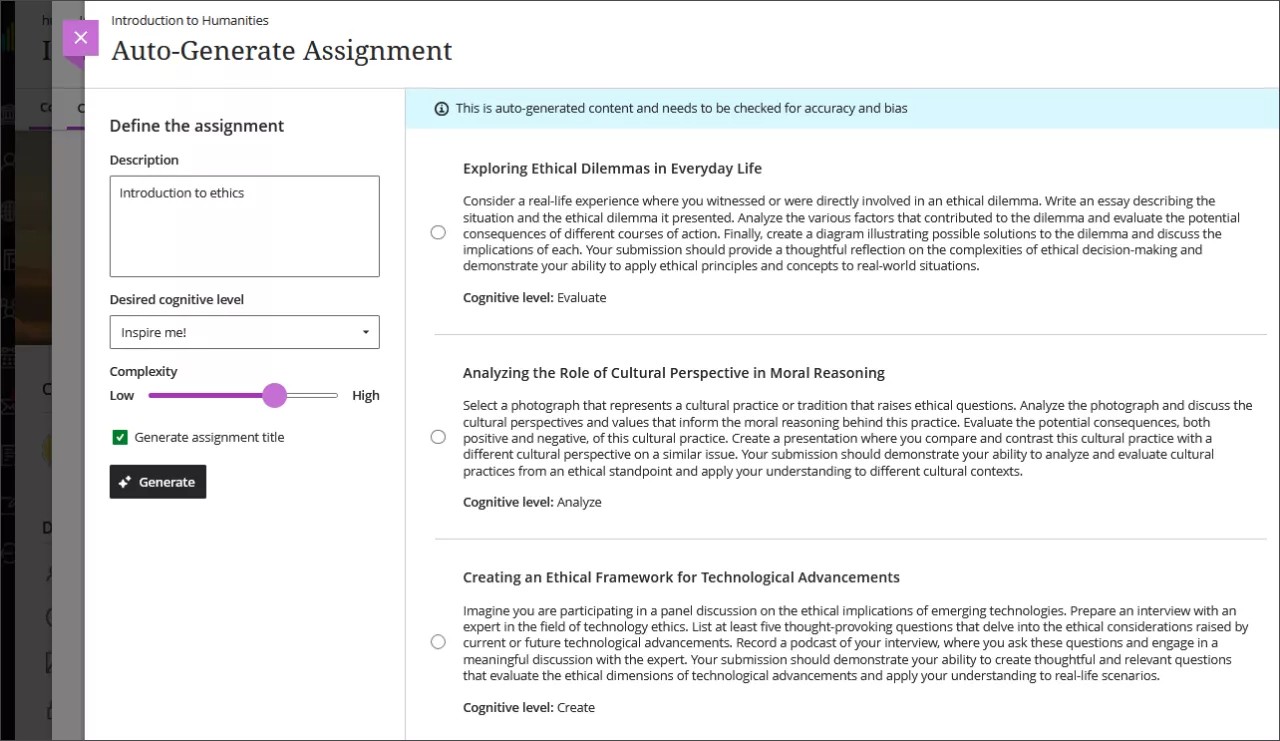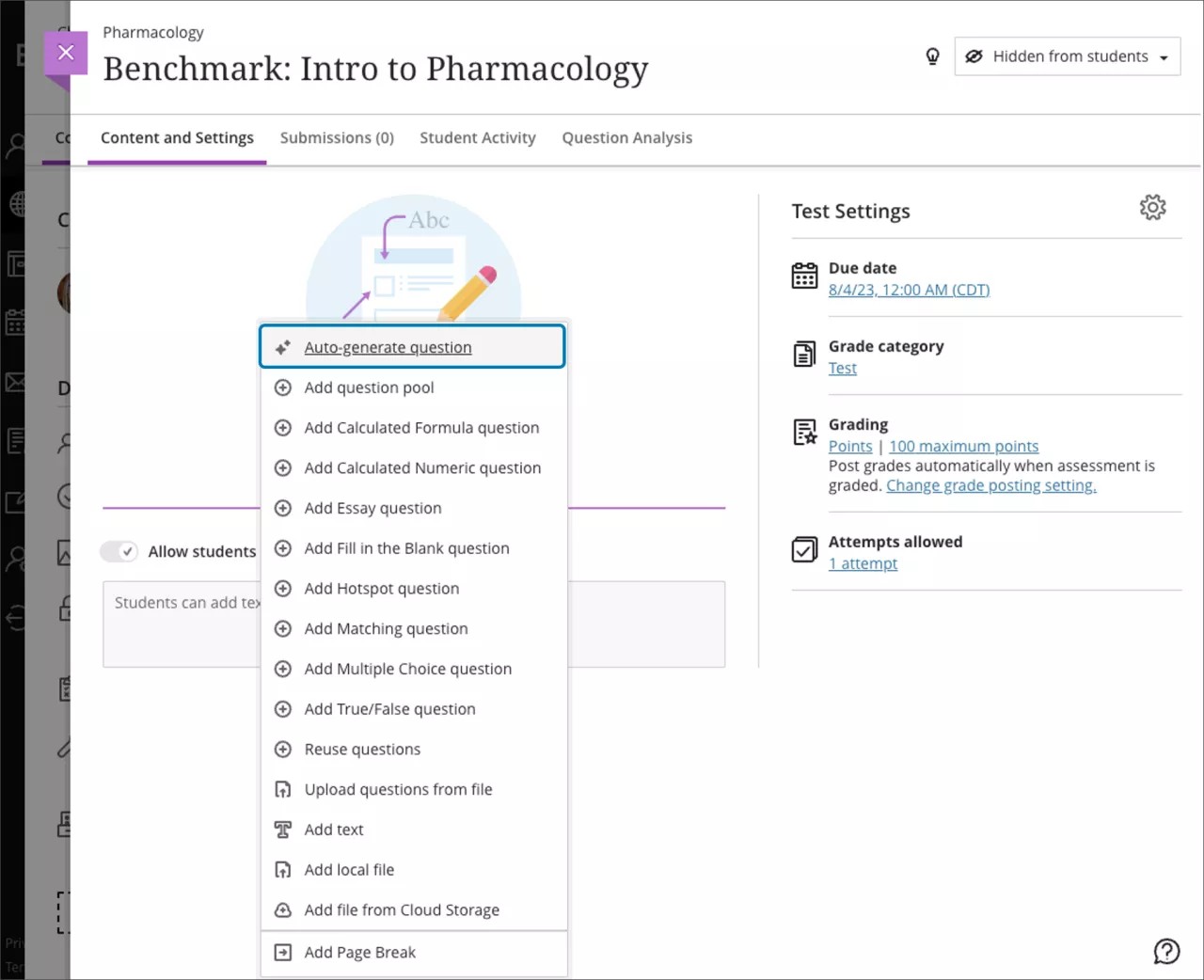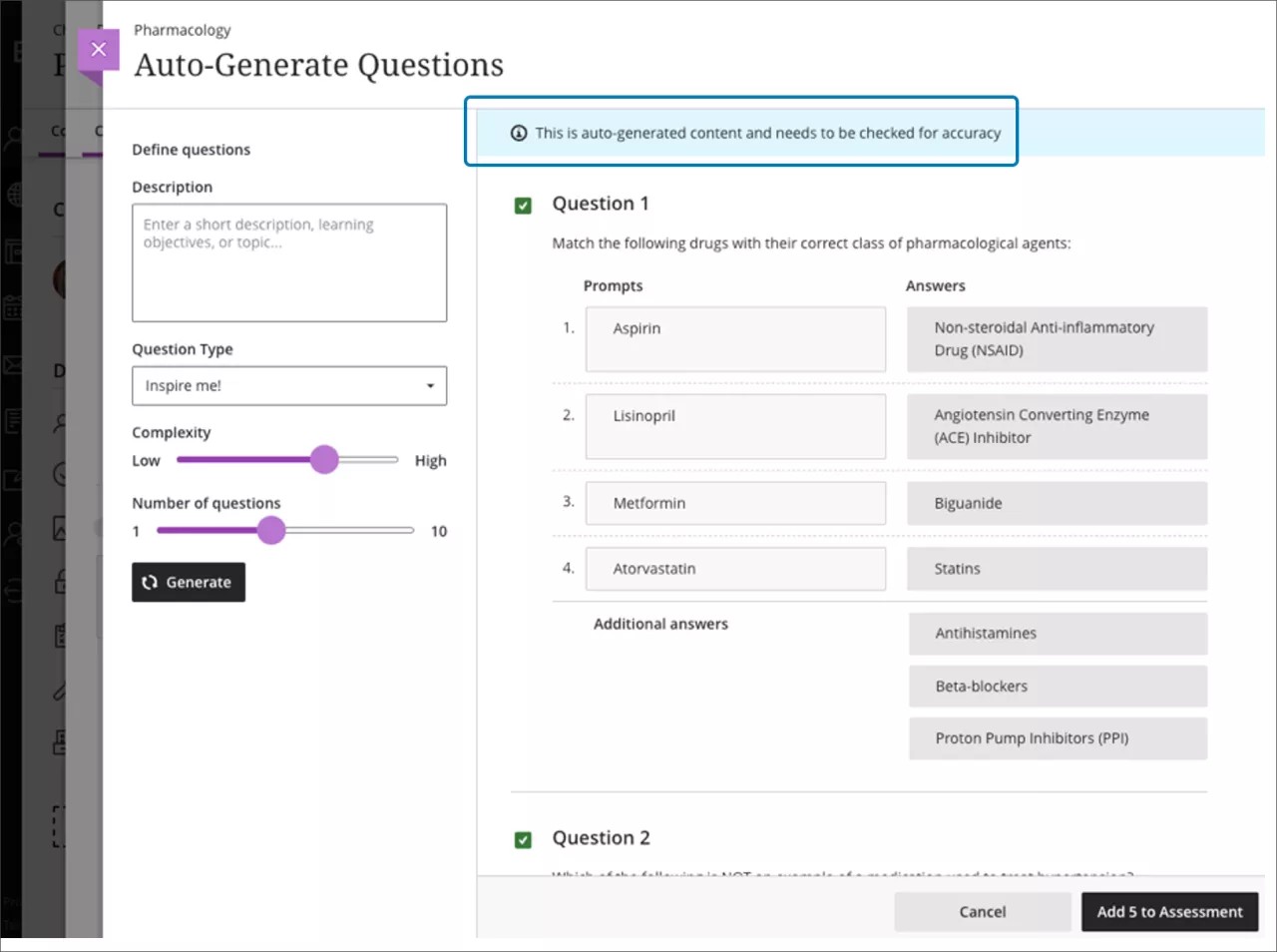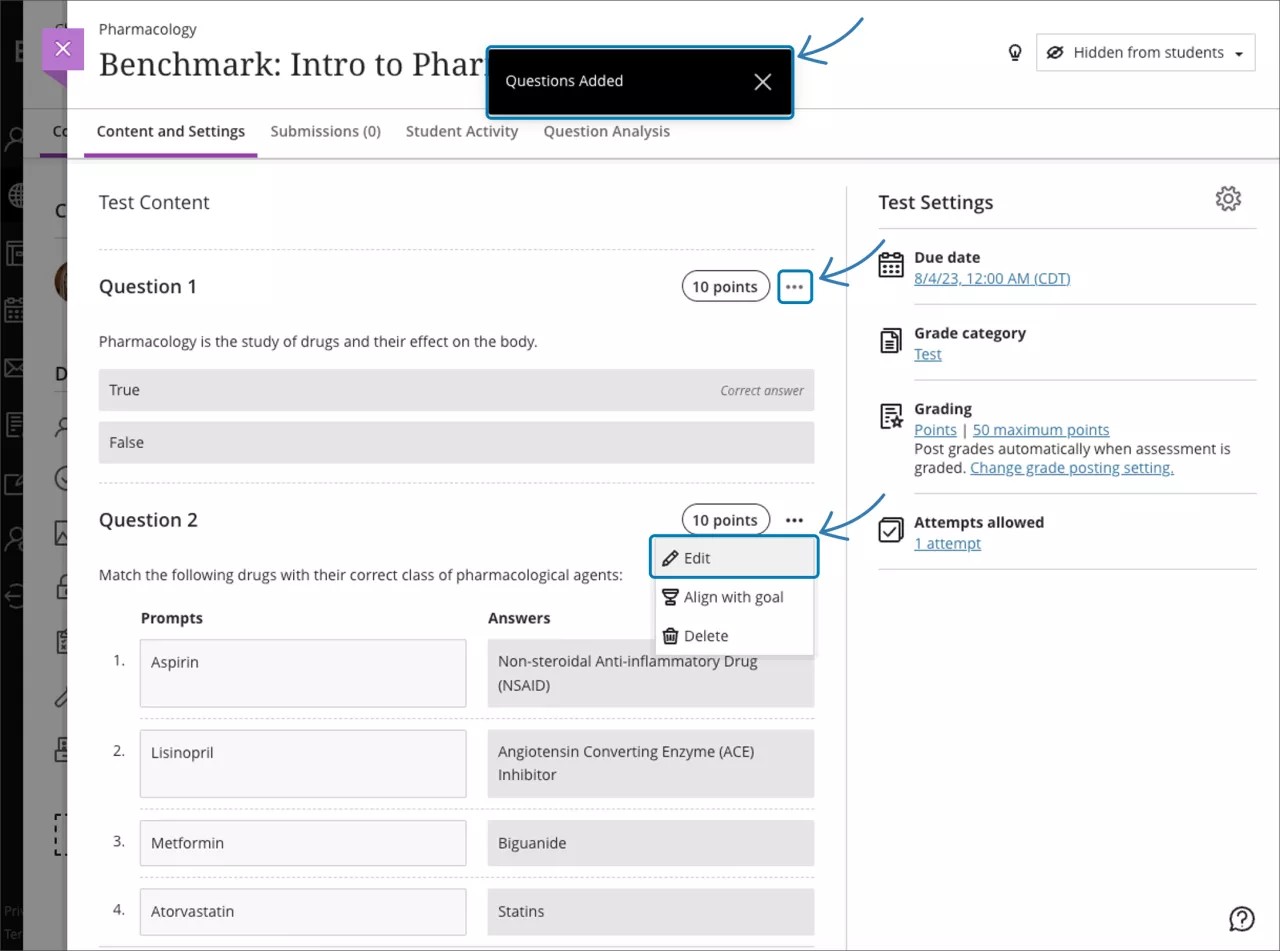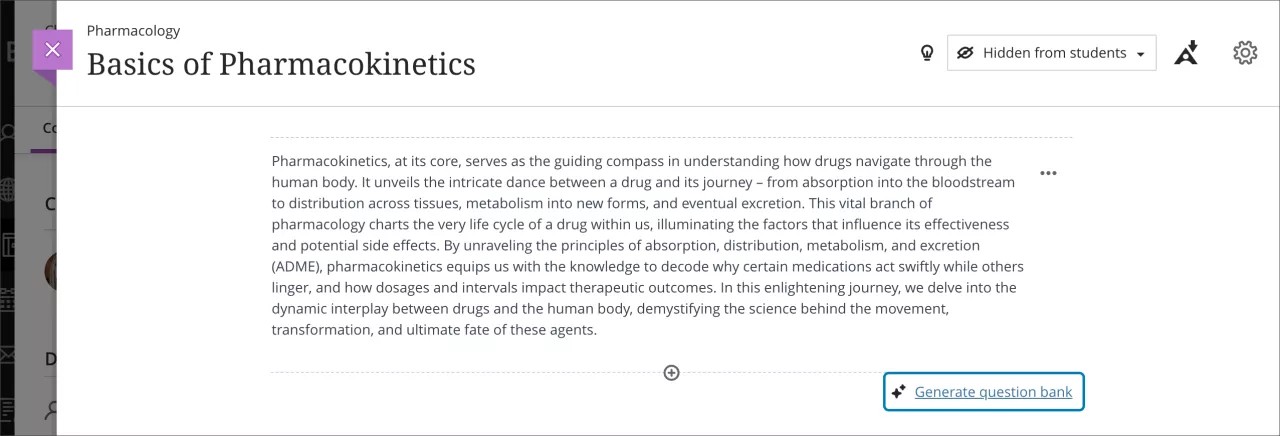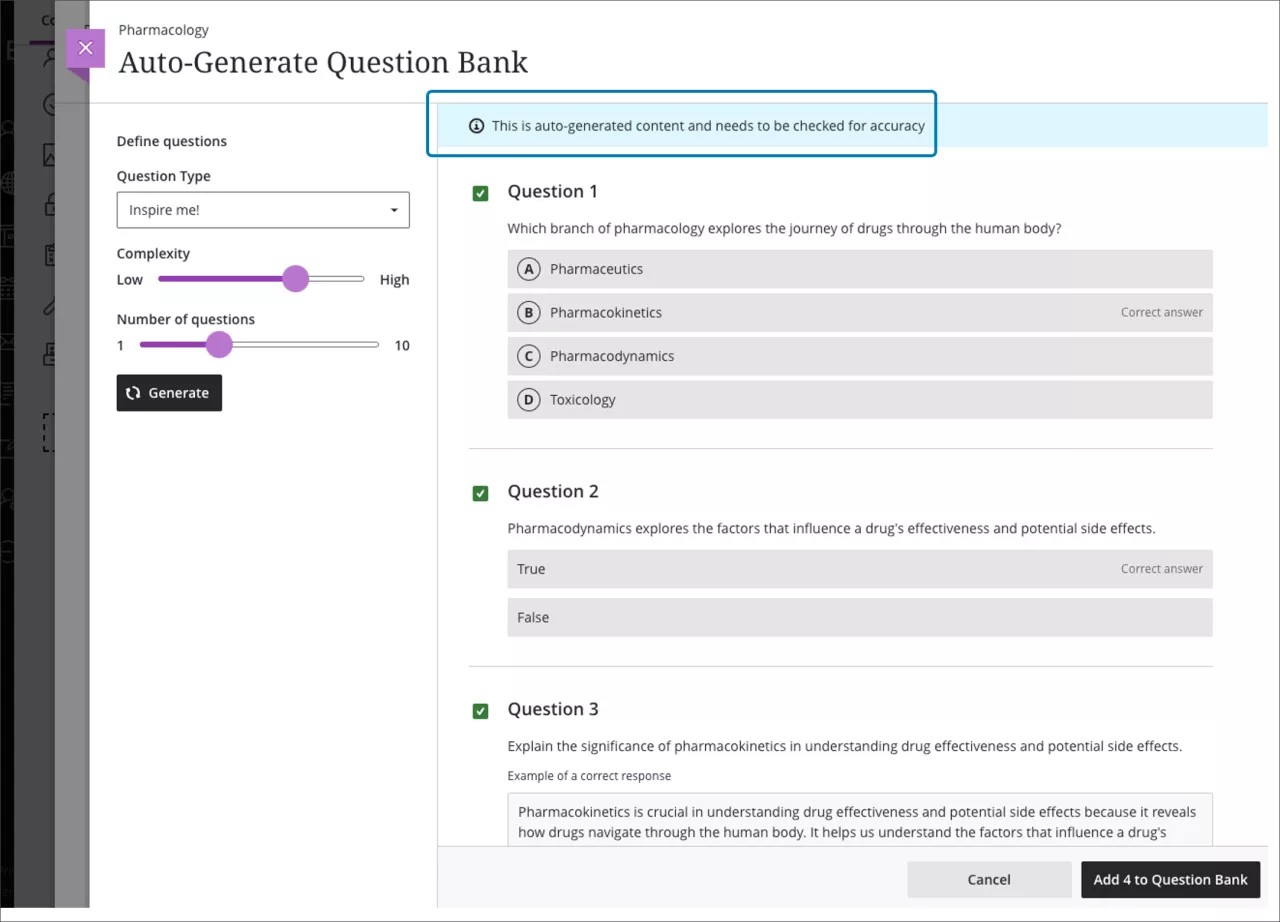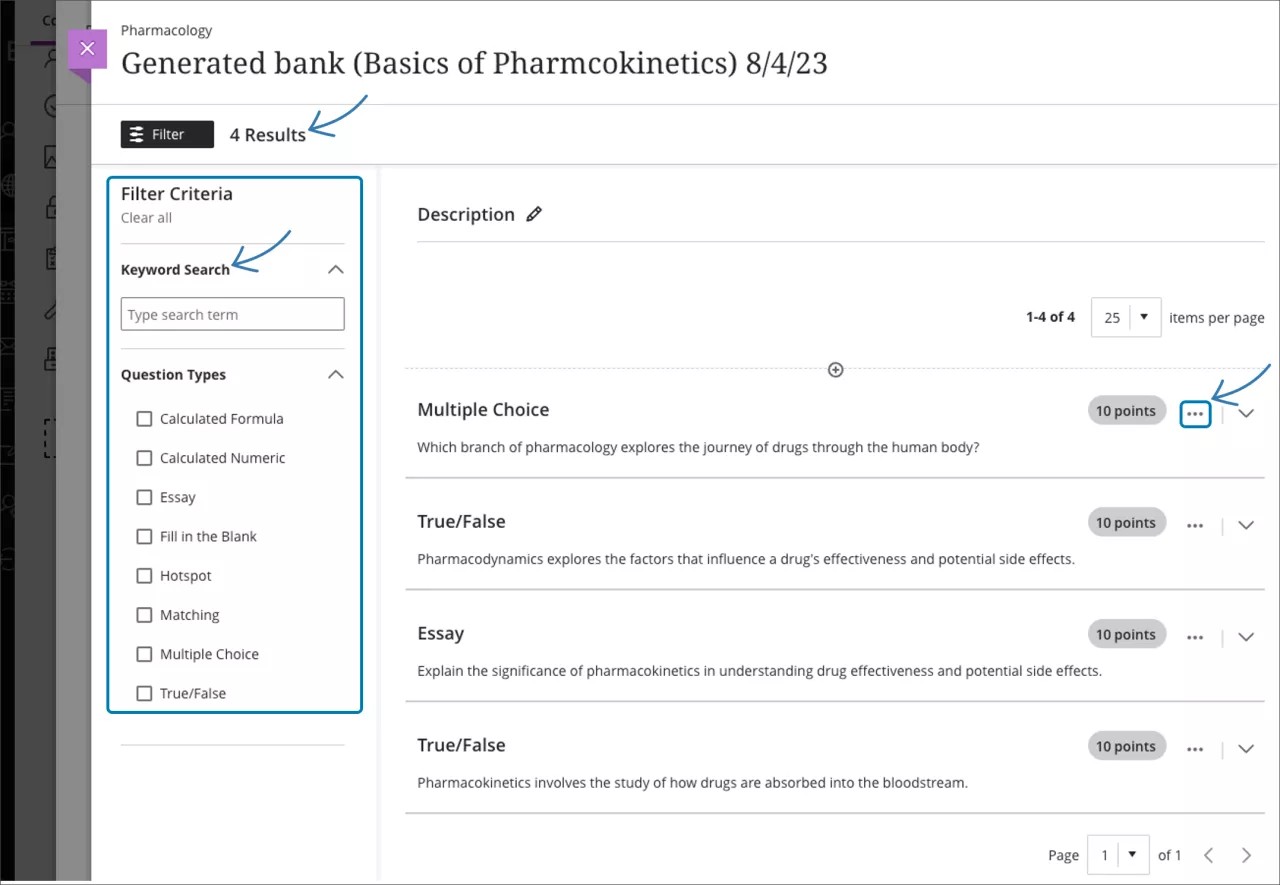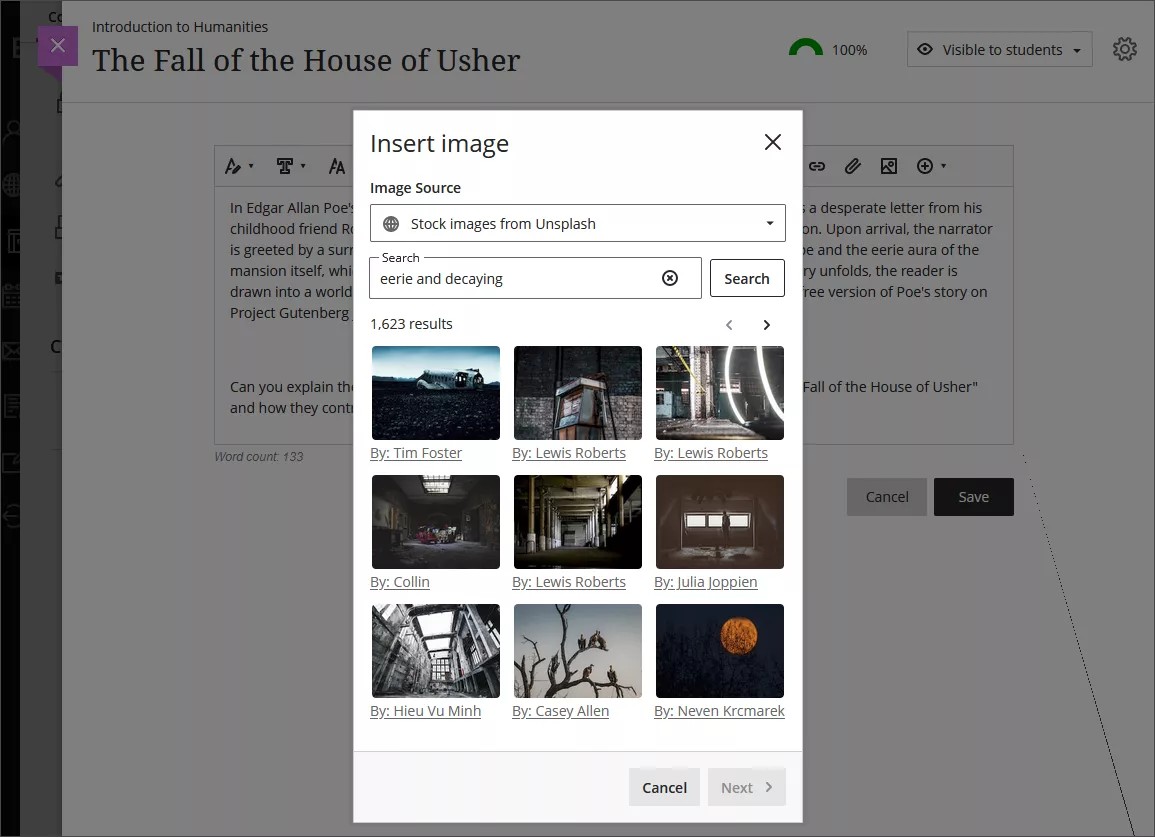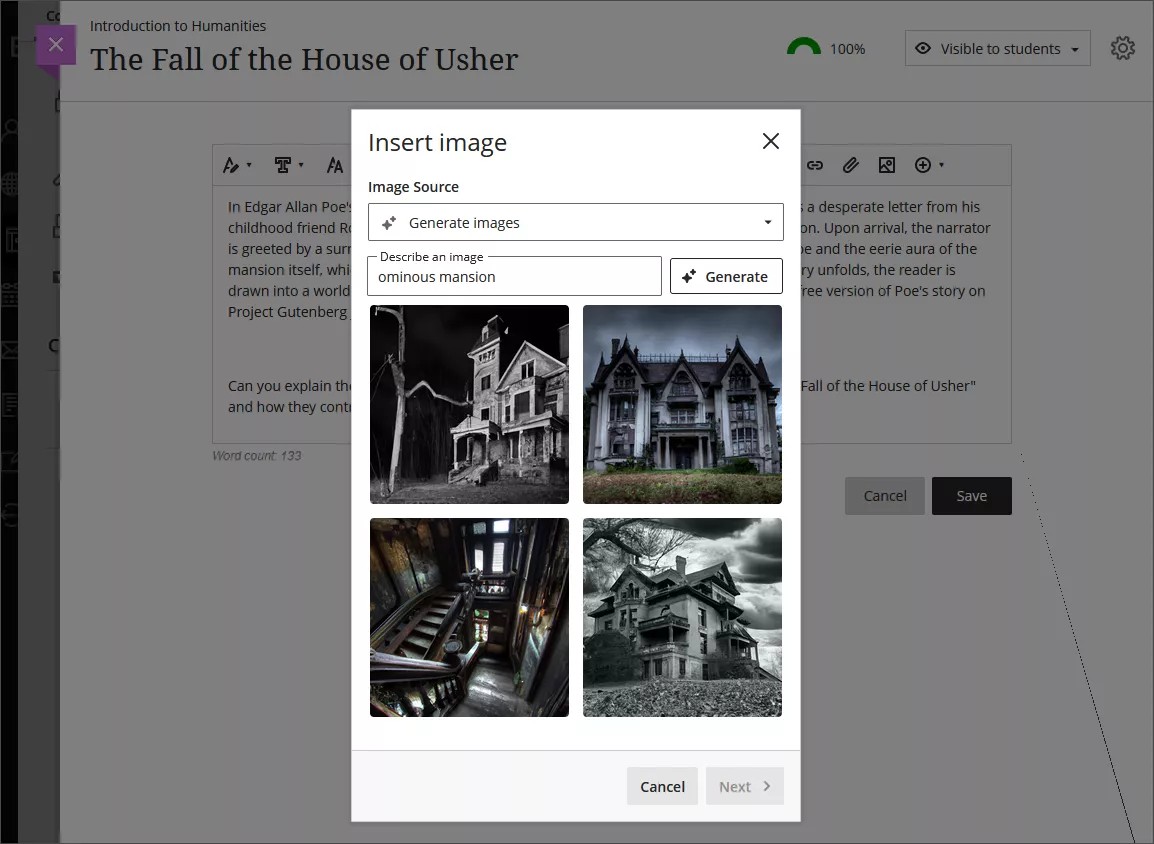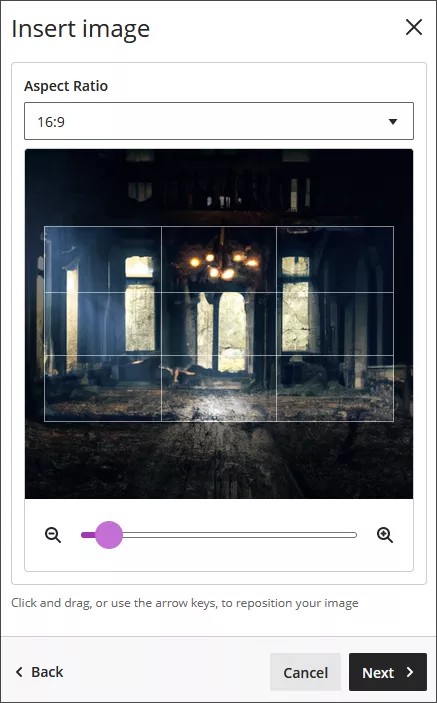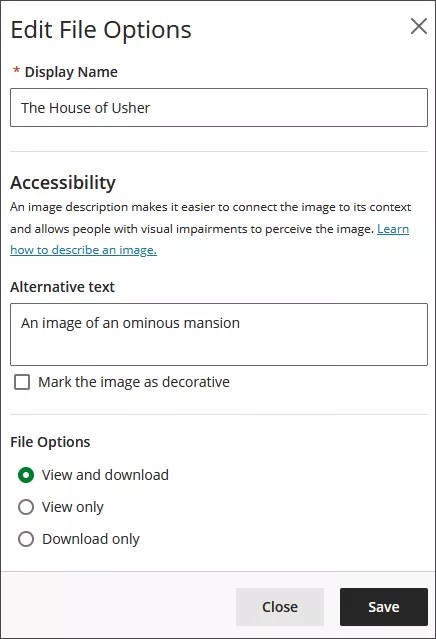Artificial Intelligence (AI) Design Assistant
قد يكون إنشاء مقرر دراسي جديد من الصفر مهمة تستغرق وقتًا طويلًا وتتضمن الكثير من العمل المتكرر. وقد تكون لدى مؤسستك موارد محدودة للتصميم التعليمي، أو قد تحتاج إلى مساعدة في تخطيط مقررك الدراسي. يساعدك مساعد تصميم الذكاء الاصطناعي في إنشاء مقررك الدراسي وتوفير الوقت. يمكنك استخدام الذكاء الاصطناعي المتقدم للمساعدة في إنشاء وحدات التعلم النمطية، وقواعد التقدير، وبنوك الأسئلة، وتصميم التقييمات.
في جميع خطوات عملية الإنشاء، يمكنك ضبط مستوى صعوبة المحتوى وتخصيص كل ما ينشئه مساعد تصميم الذكاء الاصطناعي. بل ويمكنك استخدام مساعد تصميم الذكاء الاصطناعي لإضفاء مظهر فريد على مقررك الدراسي لإشراك طلابك بشكل أفضل عن طريق إنشاء كلمات أساسية للبحث في معرض الصور المخزنة في Unsplash. تفضل بالاطلاع على موضوع "Course Banner" (شعار المقرر الدراسي) لمعرفة المزيد حول إضافة شعارات إلى مقررك الدراسي.
بينما نتطلع إلى استكشاف الفوائد التي يقدمها الذكاء الاصطناعي، فإننا نعطي الأولوية للاستخدام القانوني والأخلاقي والمسؤول. لقد وضعنا مبادئ الذكاء الاصطناعي المعتمدة الخاصة بنا، حيث نلتزم بما يلي:
- جعل السيطرة في يد البشر،
- والإنصاف،
- والخصوصية،
- والأمن،
- والسلامة.
نوصي بمراجعة المستندات ذات الارتباطات التشعبية أدناه عندما تفكر في استخدام الذكاء الاصطناعي في Learn Ultra.
لقد اخترنا الشراكة مع Microsoft لتوفير هذه الوظيفة لأسباب عديدة. السبب الرئيسي هو أن Microsoft لديها التزام عريق بالاستخدام الأخلاقي للذكاء الاصطناعي. يرجى الاطلاع على موارد مفيدة من Microsoft أدناه:
- صفحة Microsoft الذكاء الاصطناعي المسؤول
- صفحة Microsoft حول ملاحظة الشفافية لخدمة Azure Open AI
- صفحة Microsoft حول "البيانات والخصوصية والأمان لخدمة Azure OpenAI" (Data, privacy, and security for Azure OpenAI Service)
تتضمن موضوعات هذه الصفحة ما يلي:
Watch a video about AI Module Generation
The following narrated video provides a visual and auditory representation of some of the information included on this page. For a detailed description of what is portrayed in the video, open the video on YouTube, navigate to More actions, and select Open transcript.
اقتراحات بنية المقرر الدراسي
إذا كنت بحاجة إلى مساعدة في تصميم مقررك الدراسي ولا تعرف من أين تبدأ، يمكن لمساعد تصميم الذكاء الاصطناعي إرشادك لطريقة إنشاء بنية المقرر الدراسي. يستقي مساعد تصميم الذكاء الاصطناعي رؤى من عنوان مقررك الدراسي ووصفه لإنشاء وحدات التعلم النمطية. يمكن أن تدعم وحدات التعلم النمطية هدف المقرر الدراسي أو مفهومه أو سمته. تساعدك وحدات التعلم النمطية على تنظيم محتواك وتوجيه كيفية تنقل الطلاب عبر أحد الموضوعات.
في مقرر دراسي فارغ، حدد "إنشاء تلقائي للوحدات النمطية".
إذا كان لديك بالفعل محتوى في مقررك الدراسي، فإن خيار "Auto-Generate Modules" (الإنشاء التلقائي للوحدات) يُعد من أحد الخيارات في قائمة "Create Item" (إنشاء عنصر).
تظهر لوحة "إنشاء تلقائي للوحدات النمطية". يتوفر اسم ووصف مع كل وحدة يتم إنشاؤها.
تتوفر لديك عدة طرق لتخصيص وحدات التعلم التي تنشئها AI Design Assistant.
- إدخال وصف (بحد أقصى 2000 حرف) لتضييق نطاق تركيز الوحدات
- تحديد بادئات لعناوين الوحدات
- اختيار إذا كنت تريد تضمين الصور التي تم إنشاؤها بواسطة الذكاء الاصطناعي للوحدات النمطية
- ضبط مستوى صعوبة تركيز الوحدات النمطية
- تحديد عدد الوحدات النمطية المطلوب إنشاؤها
بمجرد الانتهاء من إعداداتك، حدد "Generate" (إنشاء). اختر الوحدات النمطية التي ترغب في إضافتها إلى مقررك الدراسي، ثم حدد "إضافة إلى مقرر دراسي".
راجع عنوان كل وحدة تعلم نمطية ووصفها للتأكد من دقتها. يمكنك تحرير وحدات التعلم النمطية أيضًا لتناسب نمط التدريس وأهدافك بشكل أفضل. قم بزيارة موضوع "إنشاء وحدات التعلم النمطية" لمعرفة المزيد حول كيفية تخصيص وحدات التعلم النمطية والتنقل بينها.
يستطيع مساعد تصميم الذكاء الاصطناعي إنشاء صور لوحدات التعلم النمطية الموجودة مسبقًا. يمكنك أيضًا رفع صورك الخاصة أو تحديد الميزة المضمنة لتضمين صورة مخزنة من Unsplash.
إنشاء مناقشة
سيتم إنشاء مناقشات بناءً على عنوان المقرر الدراسي ووصفه.
تتوفر لديك عدة طرق لتخصيص المناقشات التي تنشئها AI Design Assistant.
- إدخال وصف (بحد أقصى 2000 حرف) لتضييق نطاق تركيز المناقشات
- تحديد المستوى المعرفي المرغوب
- تطبيق
- تحليل
- تقييم
- إنشاء
- ألهمني! يوفر لك مزيجًا من المستويات
- ضبط درجة تعقيد تركيز المناقشات عن طريق تحريك شريط التمرير
- تحديد إذا ما كنت ترغب في إنشاء عنوان للمناقشات أم لا
تستند المستويات المعرفية إلى تصنيف بلوم.
بمجرد الانتهاء من إعداداتك، حدد "Generate" (إنشاء). راجع كل مناقشة للتأكد من دقتها ومدى تحيزها. اختر المناقشة التي تود إضافتها إلى مقررك الدراسي، ثم حدد "Add" (إضافة).
إنشاء يومية
سيتم إنشاء يوميات بناءً على عنوان المقرر الدراسي ووصفه.
تتوفر لديك عدة طرق لتخصيص اليوميات التي تنشئها AI Design Assistant.
- إدخال وصف (بحد أقصى 2000 حرف) لتضييق نطاق تركيز اليوميات
- تحديد المستوى المعرفي المرغوب
- تطبيق
- تحليل
- تقييم
- إنشاء
- ألهمني! يوفر لك مزيجًا من المستويات
- ضبط درجة تعقيد تركيز اليوميات عن طريق تحريك شريط التمرير
- تحديد إذا ما كنت ترغب في إنشاء عنوان لليوميات أم لا
تستند المستويات المعرفية إلى تصنيف بلوم.
بمجرد الانتهاء من إعداداتك، حدد "Generate" (إنشاء). راجع كل يومية للتأكد من دقتها ومدى تحيزها. اختر اليومية التي تود إضافتها إلى مقررك الدراسي، ثم حدد "Add" (إضافة).
إنشاء قواعد التقدير
توفر قواعد التقدير إطار عمل منظمًا لتقييم عمل الطالب. تضمن قواعد التقدير الإنصاف والاتساق في التقدير. علاوة على ذلك، تمنح قواعد التقدير الطلاب توجيهات واضحة لتحقيق نتائج التعلم المرجوة. ومع ذلك، قد يستغرق إنشاء قواعد التقدير الكثير من الوقت. يقوم مساعد تصميم الذكاء الاصطناعي بإنشاء قواعد التقدير عن طريق استخلاص الرؤى من سياق المقرر الدراسي.
يُعد إنشاء قاعدة تقدير خيارًا في كل مكان يمكنك إنشاء قاعدة تقدير فيه. حدد "Generate" (إنشاء) للبدء.
تتوفر لديك عدة طرق لتخصيص قواعد التقدير التي تنشئها AI Design Assistant.
- إدخال وصف (بحد أقصى 2000 حرف) لتضييق نطاق تركيز قاعدة التقدير
- حدد نوع قاعدة التقدير: النسبة المئوية، أو نطاق النسبة المئوية، أو النقاط، أو نطاق النقاط
- ضبط مستوى صعوبة قاعدة التقدير
- تحديد عدد الأعمدة والصفوف
بمجرد الانتهاء من إعداداتك، حدد "Generate" (إنشاء). إذا كانت قاعدة التقدير تلبي احتياجاتك، فحدد "Continue" (متابعة) لتحرير قاعدة التقدير.
راجع كل خلية من خلايا قاعدة التقدير للتأكد من دقتها. يمكنك إجراء المزيد من التعديلات على قاعدة التقدير الخاصة بك أيضًا لتناسب أسلوب التدريس وأهدافك بشكل أفضل. قم بزيارة موضوع "قواعد التقدير" لمعرفة المزيد حول كيفية تخصيص قاعدة التقدير الخاصة بك.
Watch a video about AI Rubric Generation
The following narrated video provides a visual and auditory representation of some of the information included on this page. For a detailed description of what is portrayed in the video, open the video on YouTube, navigate to More actions, and select Open transcript.
إنشاء مطالبة بالواجب
يمكنك إنشاء مطالبات بالواجب تشجع الطلاب على ما يلي:
- ممارسة مهارات التفكير العليا
- تطبيق المعرفة التي اكتسبوها من الفصل
- تقديم واجبات مرسلة أصلية مبرهنة
- محاكاة مواقف العالم الحقيقي
يتم إنشاء المطالبات بالواجب بناءً على سياق المقرر الدراسي. في صفحة إنشاء الواجب، حدد "Auto-generate assignment" (إنشاء واجب تلقائيًا).
سيتم نقلك إلى صفحة "Auto-generate assignment" (إنشاء واجب تلقائيًا).
تُنشئ AI Design Assistant ثلاث مطالبات للواجب. تتوفر لديك عدة طرق لتحديد المطالبات التي تنشئها AI Design Assistant.
- إدخال وصف (بحد أقصى 2000 حرف) لتضييق نطاق تركيز المطالبات
- تحديد المستوى المعرفي المرغوب
- تطبيق
- تحليل
- تقييم
- إنشاء
- ألهمني! يوفر لك مزيجًا من المستويات
- ضبط درجة تعقيد تركيز المطالبات عن طريق تحريك شريط التمرير
- تحديد ما إذا كنت ترغب في إنشاء عنوان للمطالبات أم لا
تستند المستويات المعرفية إلى تصنيف بلوم.
بمجرد الانتهاء من إعداداتك، حدد "Generate" (إنشاء). راجع كل مطالبة للتأكد من دقتها ومدى تحيزها. اختر المطالبة التي تود إضافتها إلى واجبك، ثم حدد "Add" (إضافة).
إنشاء أسئلة الاختبار
يستغرق إنشاء أسئلة الاختبار وقتًا طويلًا. يمكن لمساعد تصميم الذكاء الاصطناعي تقديم اقتراحات لأسئلة الاختبار، ما يمنحك وقتًا إضافيًا للتركيز على المهام الأكثر صعوبة. إن مساعد تصميم الذكاء الاصطناعي مفيد لكل من التقييمات التحصيلية والتكوينية. يتم إنشاء أسئلة الاختبار بناءً على سياق المقرر الدراسي.
في لوحة إنشاء الاختبار، حدد "إنشاء تلقائي للسؤال" من القائمة.
تتوفر لديك عدة طرق لتحديد أسئلة الاختبار التي تنشئها AI Design Assistant.
- إدخال وصف (بحد أقصى 2000 حرف) لتضييق نطاق تركيز الأسئلة
- ضبط مستوى تعقيد الأسئلة
- تحديد عدد الأسئلة
يمكنك التحديد من بين أنواع الأسئلة التالية:
- أسئلة مقالية
- أسئلة ملء الفراغات
- التوصيل
- الاختيار من متعدد
- صواب/خطأ
يقترح نوع السؤال "ألهمني!" مجموعة متنوعة من أنواع الأسئلة لمنحك المزيد من الخيارات. تفضل بالاطلاع على موضوع "Question Types" (أنواع الأسئلة) لمعرفة المزيد حول مختلف أنواع الأسئلة في Learn.
بمجرد الانتهاء من إعداداتك، حدد "Generate" (إنشاء). اختر الأسئلة التي ترغب في إضافتها إلى تقييمك، ثم حدد "إضافة إلى التقييم".
راجع كل سؤال للتأكد من دقته. يمكنك تحرير الأسئلة أيضًا لتتناسب بشكل أفضل مع أهداف التعلم الخاصة بك. قم بزيارة موضوع "تحرير الاختبارات والأسئلة" لمعرفة المزيد حول تحرير أسئلة الاختبار.
إنشاء بنك الأسئلة من مستندات Ultra
تمزج مستندات Ultra بين النص ومكونات الوسائط، ما يثري عرض المحتوى. تفضل بالاطلاع على موضوع "Create Ultra Documents" (إنشاء مستندات Ultra) لمعرفة المزيد حول كيفية إنشاء مستندات Ultra.
بنوك الأسئلة هي مجموعات للأسئلة يمكنك استخدامها في تقييمات متعددة. يمكن لمساعد تصميم الذكاء الاصطناعي إنشاء بنوك أسئلة بناءً على مستند Ultra لقياس مدى استيعاب طلابك لموضوع المستند، ما يوفر لك الوقت. قم بزيارة موضوع "بنوك الأسئلة" لمعرفة المزيد حول كيفية إنشاء بنوك الأسئلة وتحريرها.
حدد "Generate question bank" (إنشاء بنك أسئلة) في مستند Ultra الخاص بك.
تتوفر لديك عدة طرق لتحديد الأسئلة التي تنشئها AI Design Assistant.
- إدخال وصف (بحد أقصى 2000 حرف) لتضييق نطاق تركيز الأسئلة
- ضبط مستوى تعقيد الأسئلة
- تحديد عدد الأسئلة
يمكنك التحديد من بين أنواع الأسئلة التالية:
- أسئلة مقالية
- أسئلة ملء الفراغات
- التوصيل
- الاختيار من متعدد
- صواب/خطأ
يقترح نوع السؤال "ألهمني!" مجموعة متنوعة من أنواع الأسئلة لمنحك المزيد من الخيارات. تفضل بالاطلاع على موضوع "Question Types" (أنواع الأسئلة) لمعرفة المزيد حول مختلف أنواع الأسئلة في Learn.
بمجرد الانتهاء من إعداداتك، حدد "Generate" (إنشاء). اختر الأسئلة التي ترغب في إضافتها إلى بنك الأسئلة الخاص بك، ثم حدد "Add to Question Bank" (إضافة إلى بنك الأسئلة).
راجع كل سؤال للتأكد من دقته. يمكنك تحرير الأسئلة أيضًا لتتناسب بشكل أفضل مع أهداف التعلم الخاصة بك. تفضل بالاطلاع على موضوع "Edit Tests and Questions" (تحرير الاختبارات والأسئلة) لمعرفة المزيد حول تحرير الأسئلة.
إنشاء صور
يمكنك إدراج الصور التي تم إنشاؤها بواسطة الذكاء الاصطناعي أو الصور المخزنة مباشرةً في محرر النصوص بتحديد الزر "Image " (صورة).
عند استخدام Unsplash، سيتم ملء مصطلحات البحث تلقائيًا من النص الخاص بك. يمكنك تحديد الزر X واستخدام مصطلحات البحث الخاصة بك إذا كنت تفضل ذلك.
باستخدام AI Design Assistant، يمكنك إنشاء صورة بهدف إدراجها في النص. أدخل وصفًا لصورتك ثم حدد "Generate" (إنشاء).
يمكن للطلاب رفع الصور فقط، لكن لا يمكنهم إنشاء صور أو استخدام Unsplash.
ضبط مظهر الصورة
بعد أن تختار صورة بهدف إدراجها، حدد "Next" (التالي). يمكنك الآن تخصيص الكيفية التي تظهر بها الصورة في النص.
يمكنك أن تختار للصورة نسبة العرض إلى الارتفاع. يمكنك الاحتفاظ بنسبة العرض إلى الارتفاع الأصلية، أو تحويل الصورة وعرضها بشكل أفقي أو رأسي. تعرض لك خطوط الشبكة البيضاء جزء الصورة الأصلية الذي سيتم عرضه على الشاشات.
لديك أيضًا خيار ضبط شريط التمرير من أجل التكبير أو التصغير، ويمكنك تحديد خطوط الشبكة وسحبها لتغيير التركيز.
حدد "Next" (التالي) عندما تكون مستعدًا لإدراج الصورة.
يجب عليك إدخال اسم العرض. نقترح أيضًا إضافة نص بديل لتسَّهل على المستخدمين الذين لديهم قارئات الشاشة الوصول إلى الصورة.
حسب الإعداد الافتراضي، يمكن للمستخدمين عرض الصورة وتنزيلها. إذا حددت "Download Only" (تنزيل فقط) للصورة، سيتم عرض عنصر نائب على شاشات المستخدم إلى أن يقوم المستخدمون بتنزيل الصورة.